Kシリーズ端末エミュレータフォルダは、K端末エミュレータ製品共通のアイコン(ショートカット)登録先フォルダです。
このフォルダに登録されたアイコン(ショートカット)は、当フォルダの外からでも利用できます。
Kシリーズ端末エミュレータフォルダや、登録されたアイコン(ショートカット)を表示する手順を次に示します。
Windows Vista(R)、Windows(R) 7の場合
Windows(R)の「スタート」をクリックし、「すべてのプログラム」から「Kシリーズ端末エミュレータ」を選択します。
Kシリーズ端末エミュレータフォルダのアイコンが表示されます。
図4.1 スタートメニューの表示例
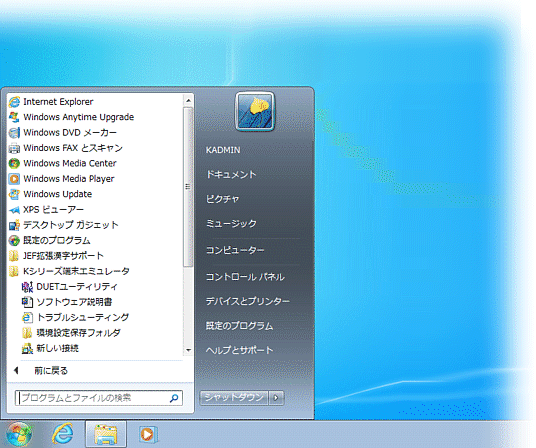
アイコン(ショートカット)をファイル表示形式で表示させる場合は、「Kシリーズ端末エミュレータ」を右クリックし表示されたメニューよりフォルダを開きます。
図4.2 Kシリーズ端末エミュレータフォルダ(ファイル表示形式)
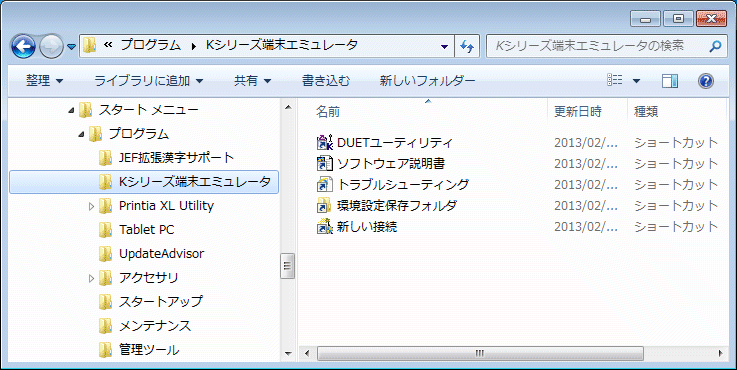
Windows(R) 8の場合
スタート画面の何もないところで右クリックして「すべてのアプリ」を表示/選択します。
Kシリーズ端末エミュレータフォルダのアイコンが表示されます。
図4.3 「すべてのアプリ」の表示例
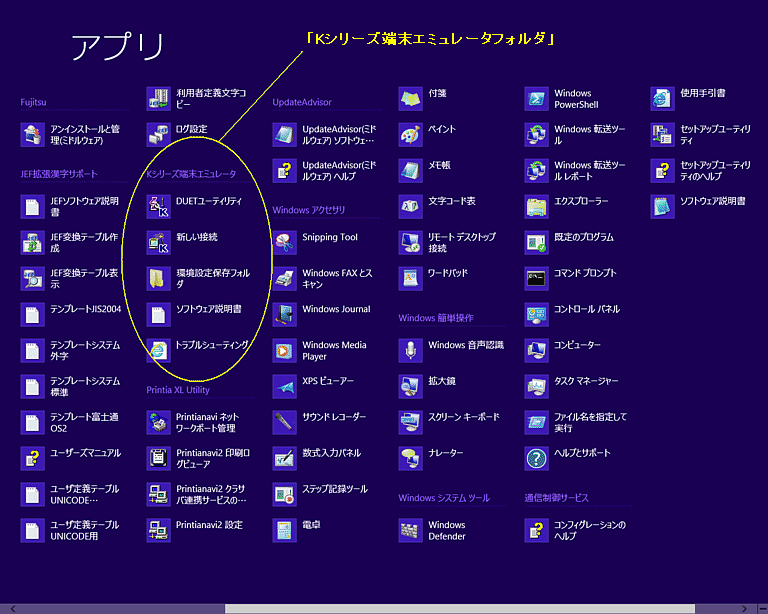
ここで表示されたアイコンは、右クリックによるプロパティの選択はできません。プロパティの選択が必要な場合は、次の手順でファイル表示形式のウィンドウにします。
Kシリーズ端末エミュレータフォルダを、ファイル表示形式のウィンドウで表示する場合は、「Kシリーズ端末エミュレータ」の「新しい接続」等を右クリックして「ファイルの場所を開く」を選択します。
図4.4 Kシリーズ端末エミュレータフォルダ(ファイル表示形式)

Windows(R) 8.1の場合
スタート画面の左下の下矢印をクリックして「アプリ」を表示します。
図4.5 「スタート」画面の表示例
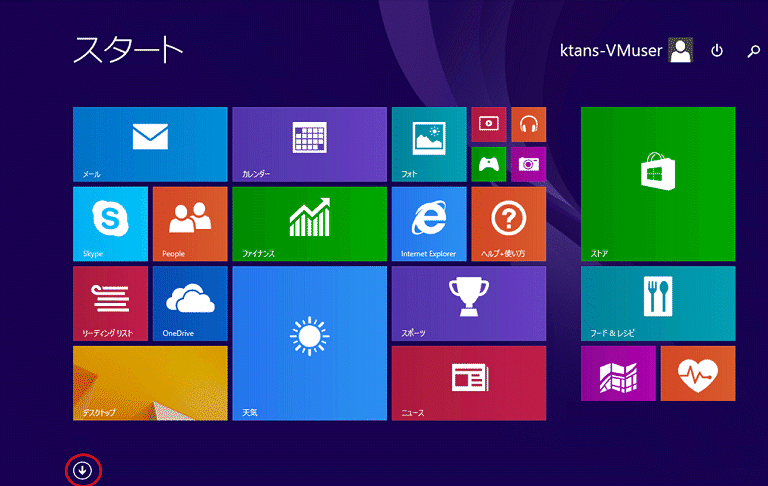
Kシリーズ端末エミュレータフォルダのアイコンが表示されます。
図4.6 「アプリ」の表示例
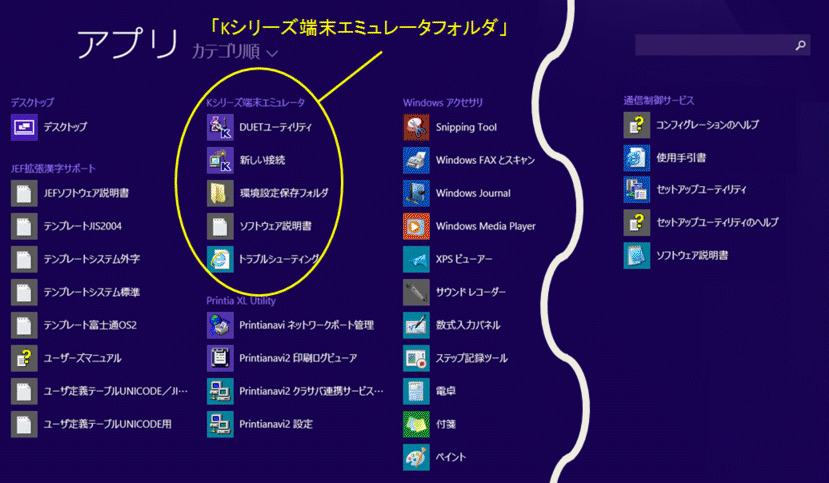
ここで表示されたアイコンは、右クリックによるプロパティの選択はできません。プロパティの選択が必要な場合は、次の手順でファイル表示形式のウィンドウにします。
Kシリーズ端末エミュレータフォルダを、ファイル表示形式のウィンドウで表示する場合は、「Kシリーズ端末エミュレータ」の「新しい接続」等を右クリックして「ファイルの場所を開く」を選択します。
図4.7 Kシリーズ端末エミュレータフォルダ(ファイル表示形式)

Windows(R) 10の場合
Windows(R)の「スタート」をクリックし、「すべてのアプリ」から「Kシリーズ端末エミュレータ」を選択します。
図4.8 「すべてのアプリ」画面の表示例
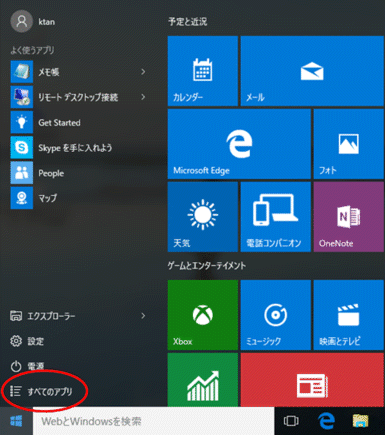
Kシリーズ端末エミュレータフォルダのアイコンが表示されます。
図4.9 「アプリ」の表示例
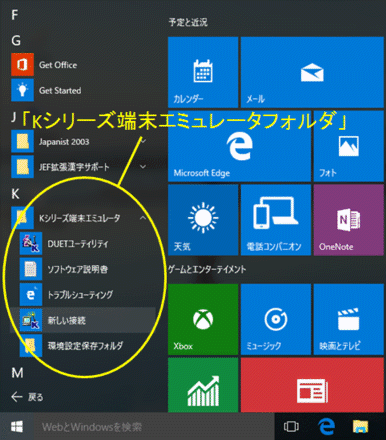
ここで表示されたアイコンは、右クリックによるプロパティの選択はできません。プロパティの選択が必要な場合は、次の手順でファイル表示形式のウィンドウにします。
Kシリーズ端末エミュレータフォルダを、ファイル表示形式のウィンドウで表示する場合は、「Kシリーズ端末エミュレータ」の「新しい接続」等を右クリックして「ファイルの場所を開く」を選択します。
図4.10 Kシリーズ端末エミュレータフォルダ(ファイル表示形式)
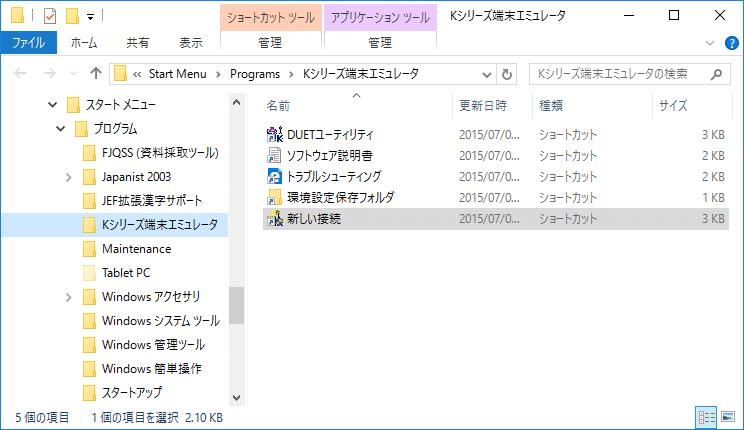
登録されるアイコン(ショートカット)について
本製品のインストール時には、次のアイコン(ショートカット)が登録されます。
ソフトウェア説明書
本製品のソフトウェア説明書(README.TXT)を開くショートカットです。
環境設定保存フォルダ
「環境設定保存フォルダ」を開くショートカットです(フォルダそのものではありません)。
エミュレータ利用者を指定するためには、「環境設定保存フォルダ」を右クリックしプロパティ開く必要があります。
このアイコン(ショートカット)のプロパティではありません。
セットアップウィザードを開くショートカットです。
ディスプレイやプリンタなどのエミュレータを起動するためには、まず、当ウィザードでエミュレータ毎の接続アイコンを作成します。
接続アイコンはこのフォルダに自動登録されます。
DUETファイル転送で使用するパラメータリストファイル作成ユーティリティを開くショートカットです。
トラブルシューティング
本製品のトラブルシューティング(trashot.htm)を開くショートカットです。